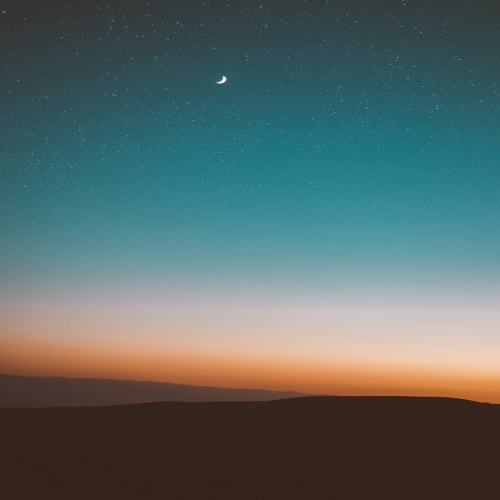구글 지도란?
구글 지도는 구글에서 제공하는 지도 서비스이다.
구글 지도는 사용자에게 위성사진, 스트리트 뷰, 360° 거리 파노라마 뷰, 실시간 교통 상황, 그리고 도보, 자동차, 자전거, 대중교통의 경로등을 제공한다.

일단 구글 지도를 이용하려면 구글 사이트에서 구글 드라이브메뉴에 접속해야 한다.

구글 드라이브는 구글에서 제공하는 클라우드 기반 협업도구이자 파일저장 서비스이다.
개인의 문서관리는 물론 다른 사용자와 콘텐츠 공유도 가능해 팀원들이 공동작업하기에도 대단히 용이하다.
지도에 관광지 및 맛집 추가하기

여행을 계획하기에 앞서 먼저 구글 내지도를 눌러 지도를 하나 만든다.

지도를 하나 만들면 제목이 없는 우리나라지도가 하나 만들어진다.
지도의 디자인을 바꾸려면 기본지도를 누르고 다른 형태의 지도로 바꾸어 주면 된다.

검색란에 찾고자 하는 관광지나 음식점을 검색한다.
만약 텍스트로 검색되지 않는 곳이 있다면 주소를 직접 넣어 추가를 해줘도 된다.

검색이 되면 주소와 함께 전화번호, 평점 등이 지도에 초록색으로 표시된다.
지도에 마킹하기 위해 +지도에 추가를 눌러준다.

지도에 마킹할때에는 아이콘의 종류와 색상을 선택할 수 있다.
본인의 취향에 맞게 색깔을 달리하여 검색된 곳을 추가해준다.
나의 경우 음식점은 빨간색, 관광지는 파란색, 숙소는 보라색, 카페는 초록색으로 하는 편이다.
구분을 잘해놓아야 여행 계획을 세울 때 한눈에 정리되어 볼 수 있으니 꼭 구분을 하여 추가해 주자.

지도에 마킹을 할 곳을 계속해서 추가하다 보면 지도에 맛집, 관광지 지도가 만들어지게 된다.

레이어를 추가해 여행 계획 세우기

일정을 짜기 위해 여행의 일정만큼 레이어를 추가해 준다.
예를 들어 2박 3일의 경우 레이어를 3개 추가해 준다. 첫날, 둘째 날, 마지막날.

추가된 마킹들을 일정에 맞춰서 해당일차로 옮겨준다.
옮기는 방법은 추가한 마킹에 왼쪽마우스를 누르고 있으면 이동이 가능해진다.

마킹들을 일정에 맞게 다 옮겼으면 일정이 한눈에 보이도록 레이어의 모양을 숫자로 바꿔 준다.
개별 스타일로 되어 있는 설정 기준을 숫자의 순서로 바꿔준다.

이렇게 해서 간단하게 2박 3일 거제도 통영여행을 구글 지도로 여행계획을 세워보았다.
만들어진 여행 계획은 친구들에게 공유를 통해 전달할 수 있다.
2017 제주도여행 - Google 내 지도
2017 제주도여행
www.google.com
2018 속초 여행 - Google 내 지도
2018 속초 여행
www.google.com
2019 강릉여행 - Google 내 지도
2019 강릉여행
www.google.com